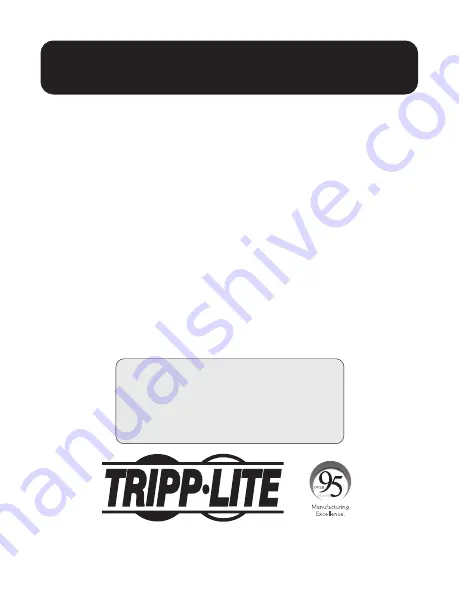
1
2/4-Port USB 3.0 4K DisplayPort
Dual Display KVM Switch
Models: B006-DP2UA2 (2-Port),
B006-DP2UA4 (4-Port)
1111 W. 35th Street, Chicago, IL 60609 USA • tripplite.com/support
Copyright © 2021 Tripp Lite. All rights reserved.
Quick Start Guide
WARRANTY REGISTRATION
Register your product today and be
automatically entered to win an ISOBAR
®
surge protector in our monthly drawing!
tripplite.com/warranty
Español 13 • Français 25


































